باستخدام إكسل وخالية الدين حزمة أدوات التحليل لبرنامج Excel يمكنك إنشاء رسوم بيانية مفيدة لجداول البيانات الخاصة بك، ولكن أيضا استخدام الصورة الناتجة لنسخ ولصق الرسم البياني في العروض التقديمية. ونحن هنا سوف تظهر لك كيفية جعل الرسوم البيانية الرسم البياني ل PowerPoint باستخدام إكسل.
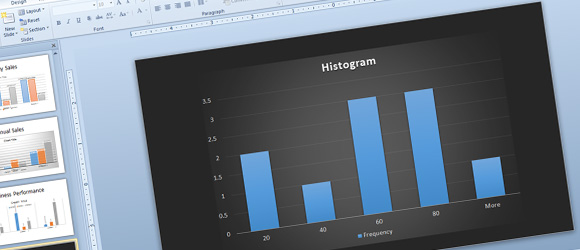
ونحن هنا سوف تظهر لك كيفية إنشاء مخطط بياني في Excel ثم استخدامه في PowerPoint لتقديم العروض الخاصة بك. وأخيرا، سوف نرى كيفية تطبيق الأساليب المتاحة في التخطيطات PowerPoint لجعلها مؤثرة باستخدام الرسم البياني باور بوينت الحديثة القوالب في PowerPoint 2013.
إنشاء رسم بياني في Excel
من أجل إنشاء الرسم البياني في إكسل سوف تحتاج إلى تثبيت وظيفة إضافية في عين حزمة أدوات التحليل.
حزمة أدوات التحليل هو الوظيفة الإضافية ل Microsoft Excel المتوفرة في Microsoft Excel 2010. حزمة أدوات التحليل VBA هو متغير آخر والتي يمكن استخدامها مع وحدات الماكرو، في حين أن حزمة أدوات التحليل للاستخدام التفاعلي. هذه الوظيفة هو عظيم لإضافة ميزات تحليل جديدة لجداول البيانات إكسل، تحت زر تحليل البيانات في القائمة مما يجعل من الممكن لتشغيل تحليل وتوليد الخرائط الجديدة للإحصاءات والتطبيقات المفيدة الأخرى بما في ذلك: تحليل التباين الأحادي: أعزب عامل، أنوفا: اثنان من عامل مع النسخ المتماثل، أنوفا: اثنان من عامل، وبدون النسخ المتماثل، الارتباط، التغاير، الإحصاء الوصفي، الأسي تجانس، F-اختبار نموذج الثاني للالتباين، تحليل فورييه، الرسم البياني، المتوسط المتحرك، عدد الجيل عشوائية، وتصنيف بالمئة (٪)، الانحدار، أخذ العينات، اختبار t: ازدواج نموذج للسائل.
الذهاب إلى خيارات Excel و ثم اختيار الوظائف الإضافية. ابحث عن مربع التحرير والسرد في أسفل وانقر فوق إدارة وظائف Excel الإضافية وزر العودة.
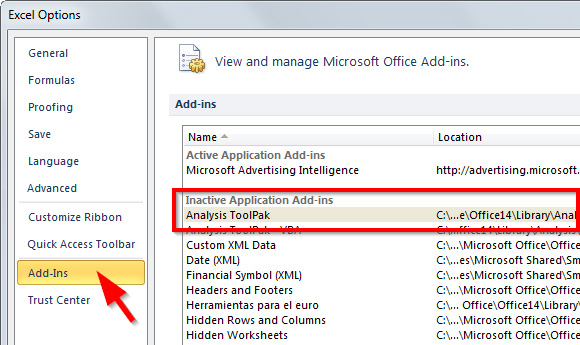
الآن، والتحقق من خيار حزمة أدوات التحليل ومن ثم انقر فوق موافق.
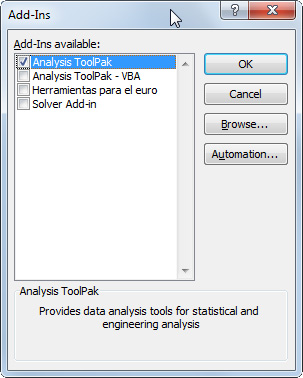
الآن، يمكنك إدراج جدول نموذج أو البيانات مع البيانات وصناديق. يمكنك نسخ البيانات من كيفية استخدام الرسم البياني في إكسل.
العمود الأول هو إدخال البيانات، والثانية هي صناديق.
| 87 | 20 |
| 27 | 40 |
| 45 | 60 |
| 62 | 80 |
| 3 | |
| 52 | |
| 20 | |
| 43 | |
| 74 | |
| 61 |
الآن ابحث عن زر تحليل البيانات في Excel، التي يجب أن تظهر تحت القائمة بيانات. هنا سوف نخلق الرسم البياني في إكسل.
نصيحة: إذا كان لديك بالفعل التردد في جداول البيانات، ثم يمكنك بسهولة إنشاء الرسم البياني باستخدام الرسم البياني بار بسيط في Excel أو PowerPoint.
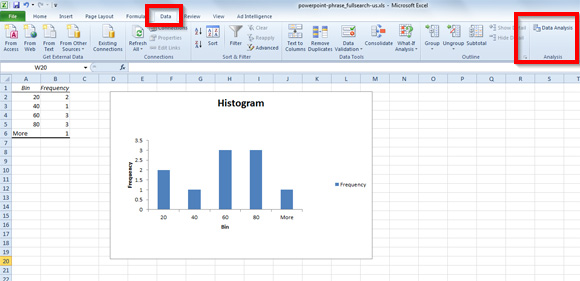
في مربع الحوار تحليل البيانات، ضمن أدوات تحليل الرسم البياني اختيار من القائمة ثم انقر فوق موافق.
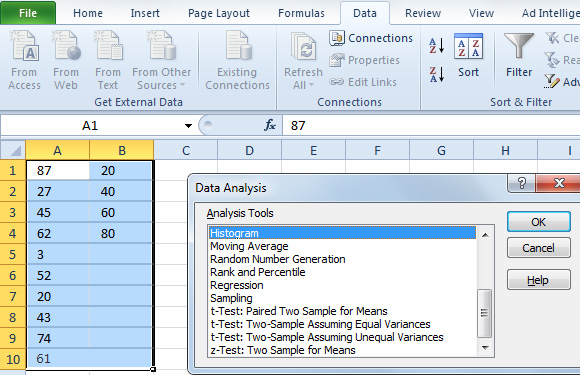

الآن، تحديد نطاق الإدخال مع البيانات على العمود الأول ثم مجموعة بن لمع العمود الثاني.
تأكد للتحقق من الناتج الرسم البياني لأن هذا سوف تشير إلى أننا نريد لتوليد الرسم البياني. يمكنك أيضا استخدام النسبة المئوية التراكمية أو نمط باريتو (مرتبة الرسم البياني).
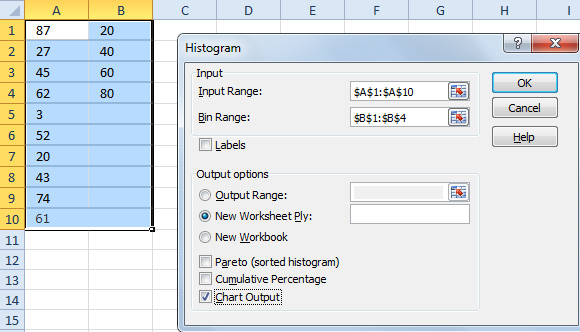
انقر فوق موافق، والآن سوف نرى على الرسم البياني الرسم البياني في إكسل.
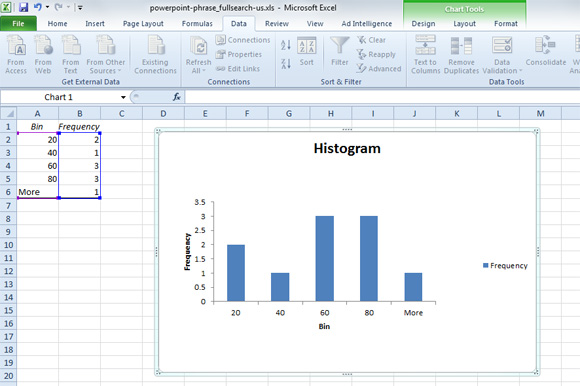
الآن مع الرسم البياني أنشأنا في Excel نحن مستعدون لاستخدامه لتقديم عروض باور بوينت لدينا أو قوالب باور بوينت.
حزمة أدوات التحليل هو الوظيفة الإضافية قوية أن معظم الناس قد لا تكون على علم، ويسمح لك لاستخدام Excel كمنصة الإحصائية أو الهندسة لتحليلها. في الواقع، لاستخدام هذه الأدوات التي تحتاجها ليكون على بينة من منطقة معينة من إحصائيات أو الهندسة الذي تريد تطوير تحليلات ل. يمكنك معرفة المزيد عن وظائف حزمة أدوات التحليل وExcel في هذا الموقع.
كيفية إنشاء مخطط الرسم البياني في PowerPoint 2010
نسخ المخطط من Excel و لصقه في شريحة جديدة في PowerPoint 2010. سترى أن الرسم البياني يبدو بالضبط نفس الشيء، وعلاوة على ذلك يمكنك أن ترى أيضا أدوات الرسم البياني على الجزء العلوي من الشريط باور بوينت. هنا يمكنك تخصيص تصميم تخطيط، تنسيق عليه أو تغيير تخطيط المخطط.
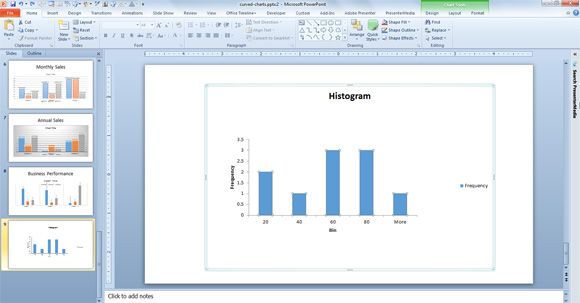
هذا هو موقفنا عينة الرسم البياني في PowerPoint 2010، ومع ذلك يمكننا أن نتحرك خطوة إلى الأمام، وتغيير التصميم. على سبيل المثال، فإننا قد ترغب في تحديث أسلوب باستخدام واحد على الرسم البياني القوالب المتوفرة في Microsoft PowerPoint 2010. تطبيق أي قالب الرسم البياني ثم يمكنك جعل نظرة الرسم البياني الخاص بك حقا رهيبة والحديثة.
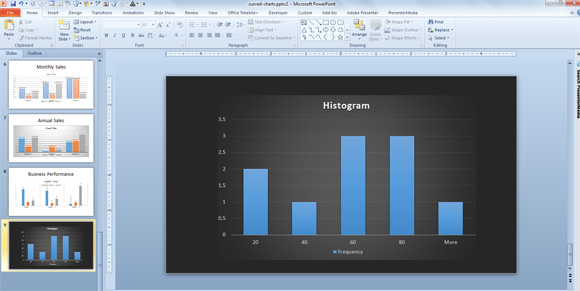
من المهم أن نلاحظ أن يمكنك أيضا نسخ ولصق التخطيط كصورة، وذلك باستخدام لصق خاص.
المزيد عن المدرج الإحصائي والمخططات البيانية
كما ترون، والفرق بين الرسم البياني وشريط المخطط هو فقط عن إدخال البيانات والعد تردد. في الرسم البياني،
عادة في المدرج الإحصائي وجود فجوة بين الأعمدة. يمكنك أن تفعل ذلك في PowerPoint إذا كنت حقا بحاجة إلى إزالة الفجوة. لهذا الغرض، يمكنك الوصول إلى الحوار دوري الدرجة الاولى الايطالي تنسيق البيانات ومن ثم ابحث عن خيار فجوة العرض. اختيار لا الفجوة على الفجوة اليسرى أو 0٪، وسوف إزالة المسافة بين الرسم البياني للشريط في الرسم البياني باور بوينت.
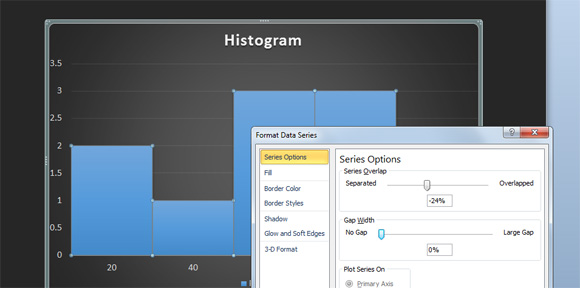
إذا كنت بحاجة إلى استخدام هذا القالب مخطط مماثل قمنا بحفظ قالب الرسم البياني .crtx لراحتك ويمكنك تحميله من هنا. هذا القالب المخطط هو متوافق مع Microsoft Excel 2010 و Microsoft PowerPoint 2010.
 تحميل قالب الرسم البياني الرسم البياني
تحميل قالب الرسم البياني الرسم البياني 4.92 كيلو بايت البريدي
وبدلا من أن هذا الحل قد ترغب في التحقق الحر مولدات الرسم البياني على الانترنت وكذلك حلول أخرى على سبيل المثال لتصميم الرسم البياني الخاص بك يدويا باستخدام الأشكال في PowerPoint. ولكن هذا قد لا يكون حلا جيدا إذا كنت تبحث عن حل دقيق. وأخيرا، إذا كنت بحاجة إلى تحديث على الرسم البياني الرسم البياني تلقائيا من البيانات التي قمت بتغيير في Excel ثم يمكنك معرفة المزيد في كيفية تحديث تلقائيا على الرسم البياني من اكسل في PowerPoint 2010.
